Win10现在的用户是最多的,但是很多人对Win10系统的基础设置并不是很清楚,就比如有的用户想要隐藏任务栏,当鼠标移过去的时候再出现,这样可以使屏幕的利用达到最大化,下面就为
Win10现在的用户是最多的,但是很多人对Win10系统的基础设置并不是很清楚,就比如有的用户想要隐藏任务栏,当鼠标移过去的时候再出现,这样可以使屏幕的利用达到最大化,下面就为大家带来Win10隐藏任务栏的具体教程。
Win10隐藏任务栏教程
1、右键单击任务栏空白处,在弹出的菜单中点击“任务栏设置。
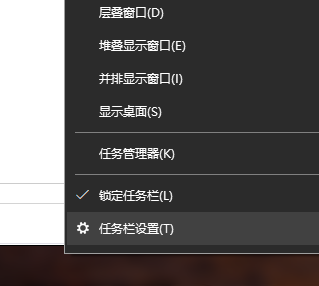
2、在设置界面右侧找到“在桌面模式下自动隐藏任务栏”和“在平板模式下自动隐藏任务栏”,然后将其下方的开关打开即可。
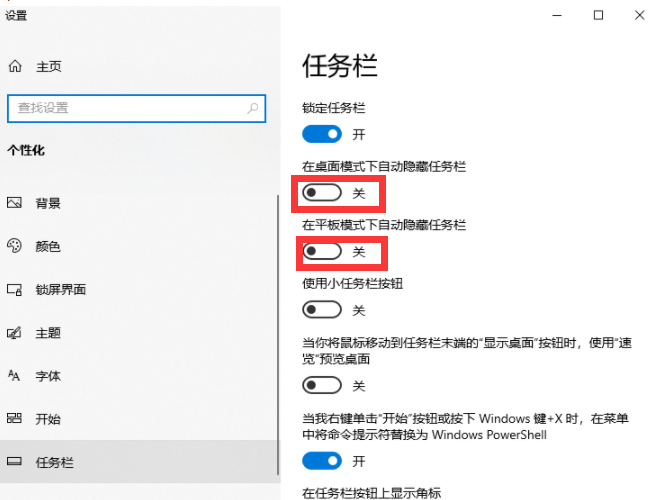
3、设置完成后任务栏就自动隐藏了,当你把鼠标靠近屏幕底端时又会出现。
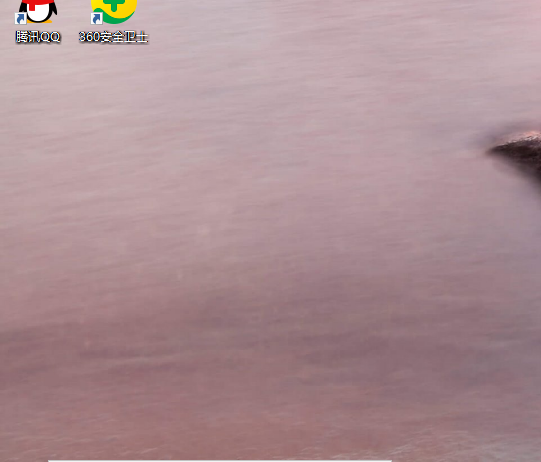
以上就是小编为大家整理的关于win10任务栏怎么隐藏的具体步骤,希望能对大家有所帮助。
